小伙伴们,你们知道吗?要是当硬盘出现坏道的时候又或者是进行非法关机之后那么在电脑的磁盘中就会产生一些碎片,会影响电脑的储存。那么我们要怎样才能解决好这个问题呢?别急,下面小编就来给大家分享一下win7系统进行整理磁盘碎片的方法来分享给小伙伴们。
现在电脑对我们来说已经是越来越重要了,为什么这么说呢,因为不管我们是在生活、工作、学习上面都完全离不开电脑了。不过电脑有些时候会莫名的出现反应慢的现象,程序运行起来也会变得卡顿起来,而这就有可能是电脑储存的东西过多导致的了,所以我们就得要电脑进行磁盘清理啦。
1、打开计算机,右键一个磁盘打开菜单,选择“属性”;
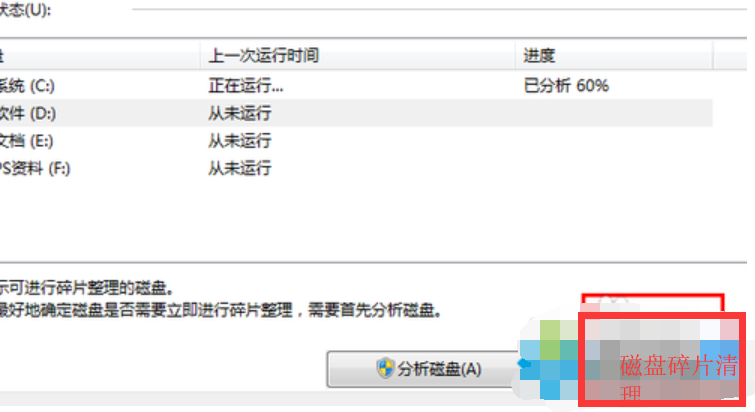
磁盘电脑图解1
2、进入磁盘属性窗口后,切换到“工具”选项卡,点击“立即进行碎片整理”;
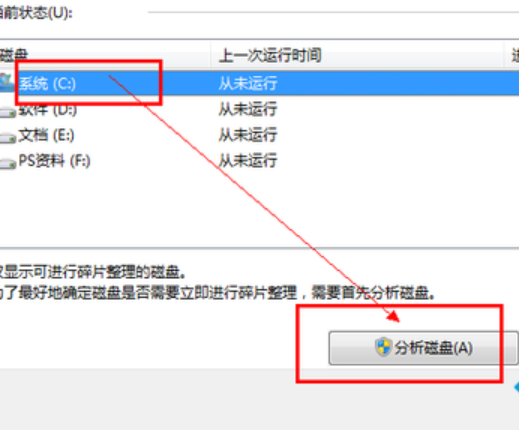
磁盘碎片电脑图解2
3、或者可以直接在“开始”菜单中搜索也可以打开“磁盘碎片整理程序”;
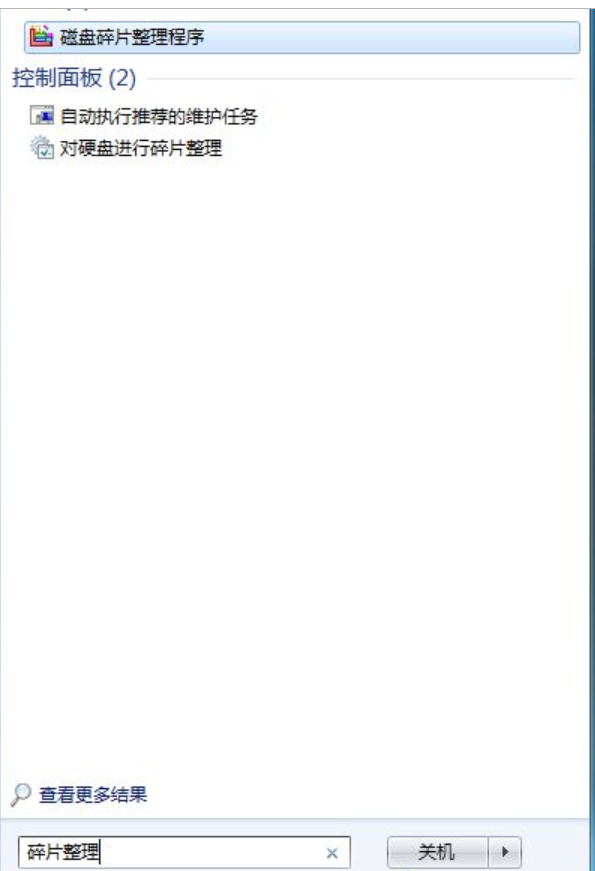
磁盘碎片电脑图解3
4、进入“磁盘碎片整理程序”后,选中要清理的磁盘,先点击“分析”查看是否需要清理;
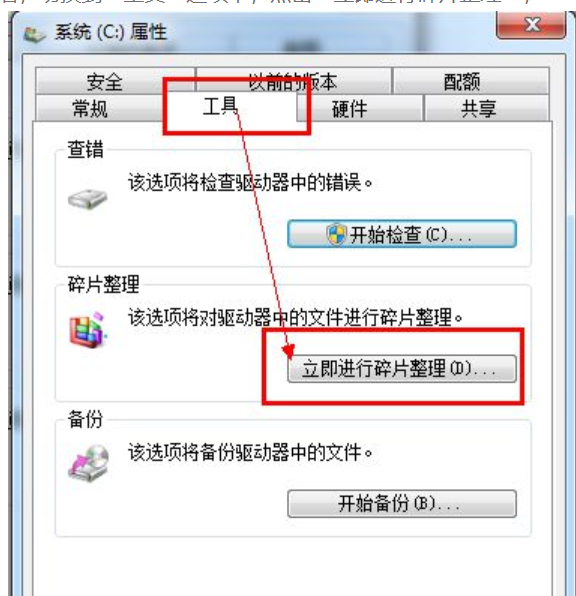
磁盘碎片电脑图解4
5、分析完成后会显示磁盘碎片所占的比例,如果数值较大可以点击“磁盘碎片整理”按钮进行整理。
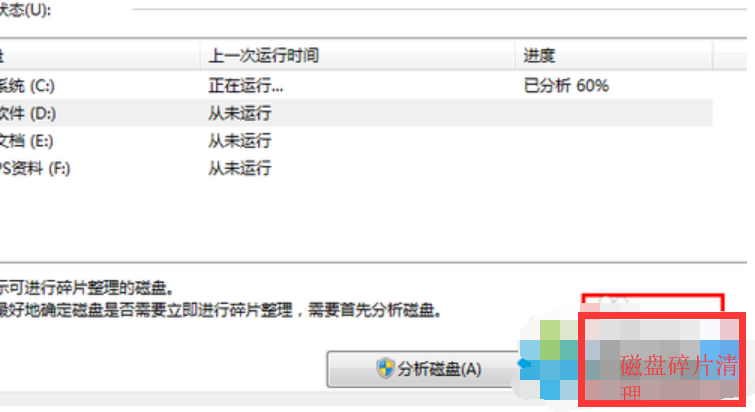
磁盘碎片电脑图解5
Copyright ©2018-2023 www.958358.com 粤ICP备19111771号-7 增值电信业务经营许可证 粤B2-20231006